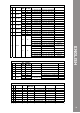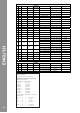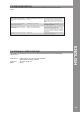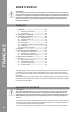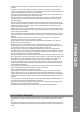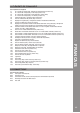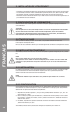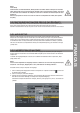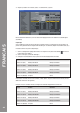Manual
Table Of Contents
- DEUTSCH
- Inhaltsverzeichnis
- Sicherheitshinweise
- Bestimmungsmäßige Verwendung
- Wartung
- 1. Aufbau
- 1.1 Bedienelemente
- 1.2 Anschlüsse
- 2. Geräteinstallation
- 3. Computer-Konfiguration
- 3.1 Grundschritte
- 3.2 Traktor LE-Einrichtung
- 3.2.1 Installation
- 3.2.2 Konfiguration
- 3.3 Traktor Pro-Konfiguration [gegebenenfalls]
- 3.3.1 Audio Setup
- 3.3.2 Mapping-Import
- 4. Bedienung
- 5. Geräteeinstellungen und -tests
- 5.1 MIDI-Channel-Zuweisung
- 5.2 Jog Wheel-Kalibrierung
- 5.3 LED-Funktionstest
- 6. Updates & Support
- 7. Anhang
- 7.1 Systemanforderungen Traktor LE
- 7.2 MIDI-Zuweisungstabelle
- 7.3 Tipps zur Fehlerbehebung
- 7.4 Technische Daten
- ENGLISH
- Table of contents
- Safety Instructions
- Application In Accordance With Regulations
- Maintenance
- 1. Setup
- 1.1 Control Elements
- 1.2 Connections
- 2. Device Setup
- 3. Computer Configuration
- 3.1 Basic Steps
- 3.2 Traktor LE Setup
- 3.2.1 Installation
- 3.2.2 Configuration
- 3.3 Traktor Pro Configuration (if applicable)
- 3.3.1 Audio Setup
- 3.3.2 Mapping Import
- 4. Operation
- 5. Device Settings and Tests
- 5.1 MIDI Channel Assignment
- 5.2 Jog Wheel Calibration
- 5.3 LED Functionality Test
- 6. Updates & Support
- 7. Appendix
- 7.1 System Requirements Traktor LE
- 7.2 MIDI Assignment Chart
- 7.3 Troubleshooting
- 7.4 Technical Specification
- FRANCAIS
- Sommaire
- Consignes De Sécurité
- Utilisation Conforme
- Entretien
- 1. Installation
- 1.1 Éléments de commande
- 1.2 Connectique
- 2. Installation de l‘équipement
- 3. Configuration de l‘ordinateur
- 3.1 Étapes de base
- 3.2 Installation Traktor
- 3.2.1 Installation
- 3.2.2 Configuration
- 3.3 Configuration Traktor Pro [le cas échéant]
- 3.3.1 Audio Setup
- 3.3.2 Importation De Mappage
- 4. Utilisation
- 5. Réglages et tests de l‘équipement
- 5.1 Affectation des canaux MIDI
- 5.2 Calibrage de la Jog Wheel
- 5.3 Test de fonctionnement des DEL
- 6. Mises à jours & assistance
- 7. Annexe
- 7.1 Matériel requis Traktor LE
- 7.2 Table d‘affectation MIDI
- 7.3 Conseils de dépannage
- 7.4 Caractéristiques
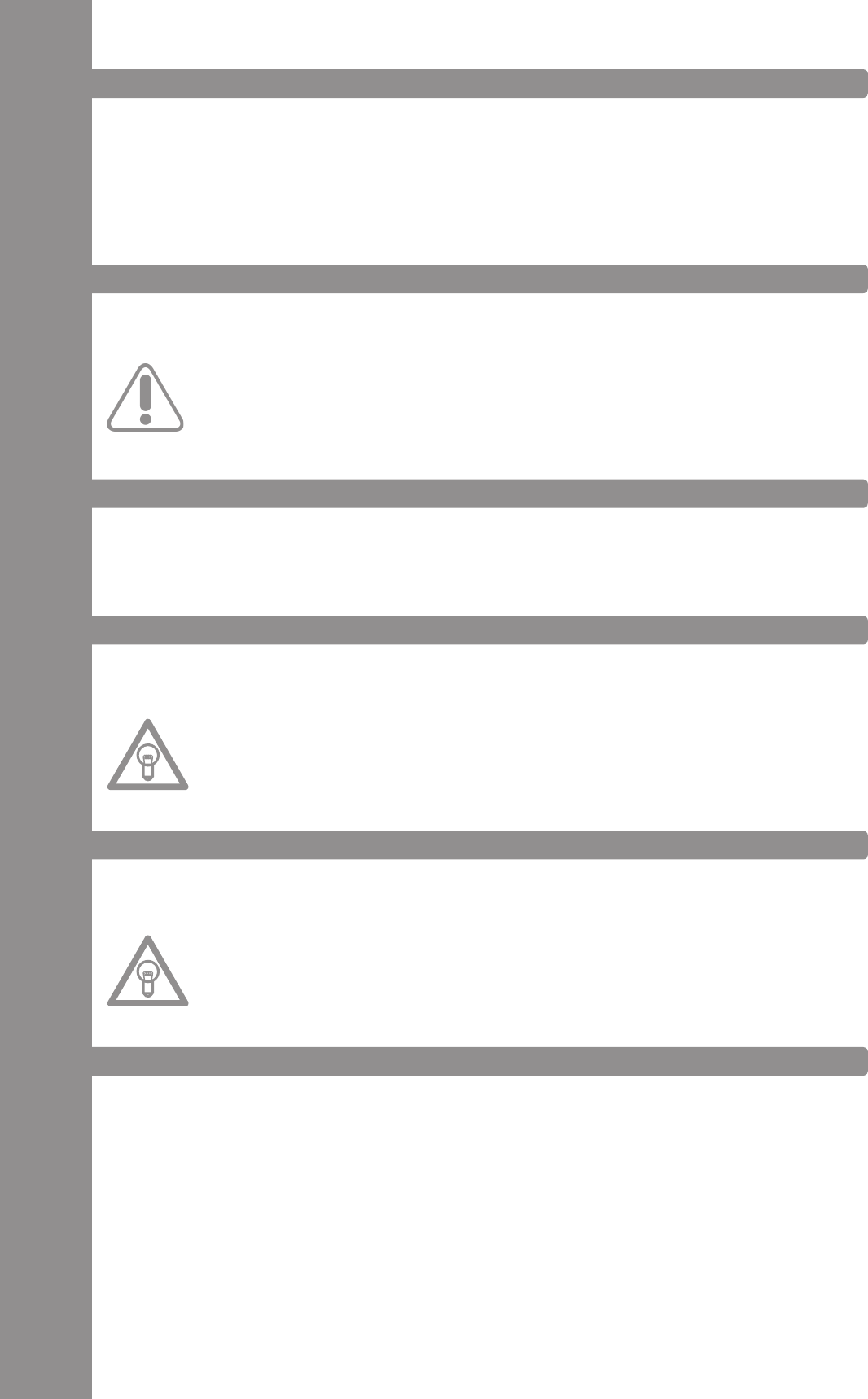
- Commencer par éteindre l‘appareil avec l‘interrupteur marche/arrêt -B34- situé sur la face arrière.
- Le cas échéant, brancher un bloc d‘alimentation optionnel (DC 6V, 1.5 A) dans la prise DC -B36-
de l‘appareil. Brancher à présent l‘adaptateur secteur dans une prise de courant libre.
- Raccorder ensuite le câble USB fourni au port -B38- situé sur la face arrière de l‘appareil et à un
port USB libre de votre ordinateur.
Avant d‘utiliser votre nouvel appareil, vous devez congurer quelques réglages essentiels sur
votre ordinateur.
Si la connexion du Reloop Contour est correcte, c‘est possible d‘allumer Contour avec
l‘interrupteur marche/arrêt -B34-.
Dans ce cas votre ordinateur afche q‘un nouveau appareil est connecté et conguré avec succès.
Votre Reloop Contour est livré avec une version complète et gratuite du logiciel pour DJ „Traktor
LE“.
Le cédérom d‘installation ci-joint comporte également le répertoire „Traktor“. Accéder au réper-
toire et sélectionner le chier d‘installation respectif pour votre système d‘exploitation.
Suivre ensuite les instructions de l‘écran d‘installation.
Si vous utilisez Traktor LE pour la première fois, le „Setup Wizard“ doit démarrer automatique-
ment. Dans le cas contraire, cliquer sur „Help“ et sélectionner la rubrique „Start Setup Wizard“.
Sélectionner les points suivants dans le Setup Wizard :
1. Répondre à la première question : „Are you using a USB/FireWire controller?“ par „Yes“. Cli-
quer ensuite sur „Next“.
2. Dans la rubrique „Choose your manufacturer:“, sélectionner l‘entrée „Reloop“. Pour la sélec-
tion suivante : „Choose your model:“, choisir „Contour Controller LE“. Valider de nouveau la
sélection avec „Next“.
3. Par défaut, répondre aux questions suivantes concernant le matériel connecté du fabricant
„Native Instruments“ par „No“.
Votre Reloop Contour doit à présent être conguré correctement pour Traktor LE.